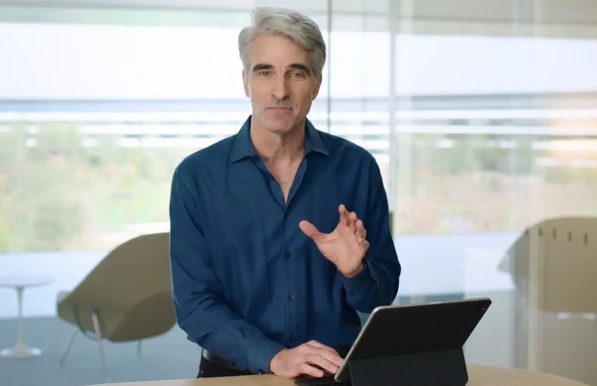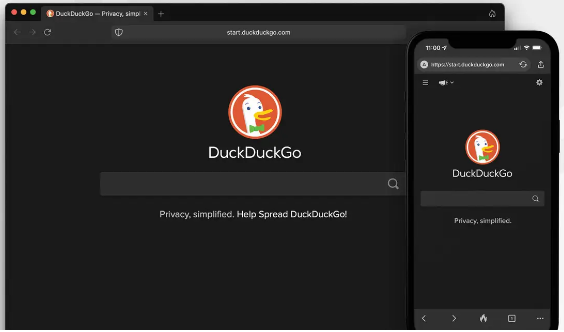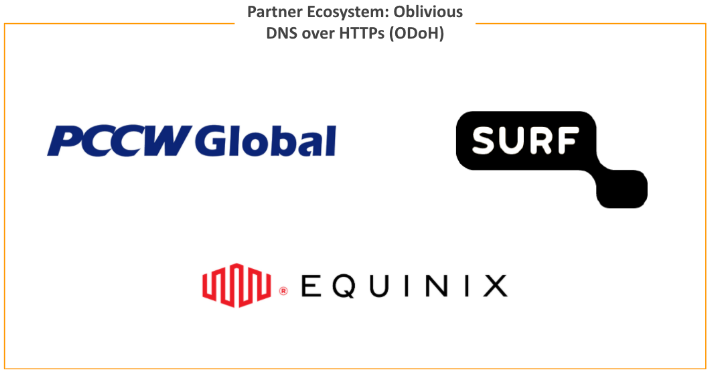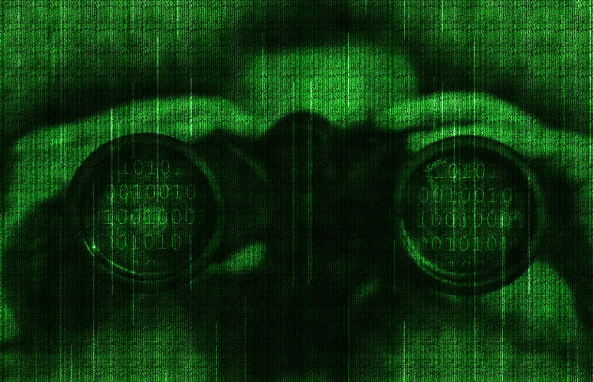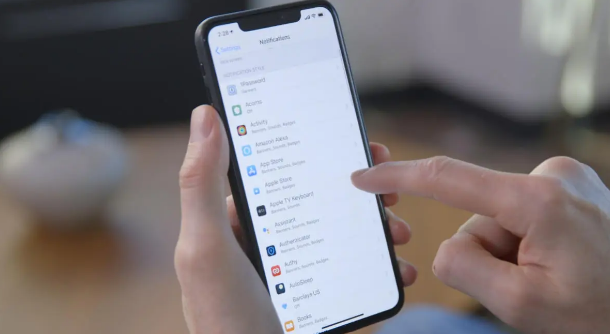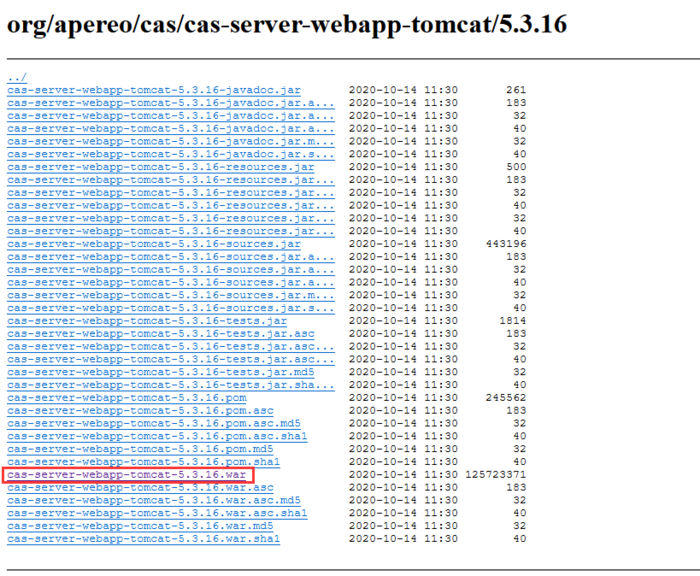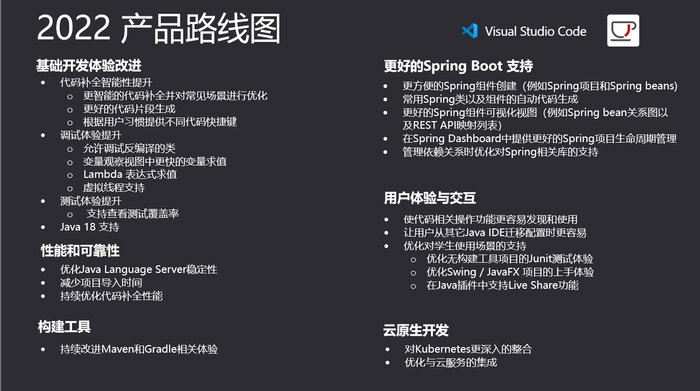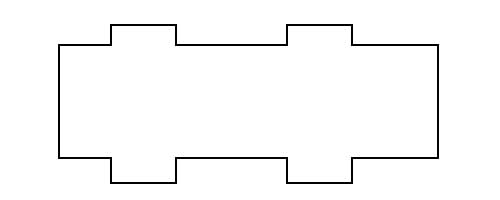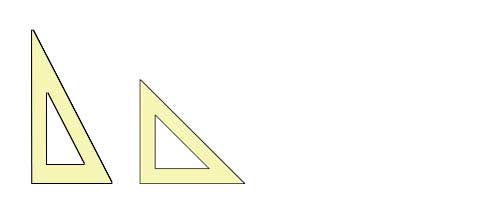如何在 Mac 上尽可能保护隐私
长期以来,Apple 一直将自己定位为一家 相信您的隐私权的公司。以下是如何使用 macOS 为台式 Mac 提供的隐私工具。
使用强密码
为了保护您的 Mac、您的所有数据和您的隐私,必须创建一个强大的字母数字登录密码。使用简短或易于记住的东西的诱惑是可以理解的,但如果您的 Mac 丢失,您的生活就会展现出来。因此,请访问安全与隐私>常规并点击更改密码以选择更具挑战性的内容。
要使用更强的密码,请转到 macOS 的安全和隐私系统首选项进行更改。
如果你有 Apple Watch,你可以在同一个偏好面板中启用它来解锁应用程序和你的 Mac;这样做提供了一层生物识别授权,以进一步保护您的 Mac。
如果您的 Mac 有一个 TouchID 按钮,那么使用它是有意义的。如果您重视自己的隐私,那么使用弱密码进行登录是毫无意义的。
0 seconds of 28 minutes, 20 seconds音量 0%
方便与隐私
当您在“安全与隐私”>“一般故事”中时,请查看“需要密码”复选框。这将设置在您需要再次使用密码之前让 Mac 处于非活动状态的时间。如果您使用复杂的登录,很容易将其设置得更长一点,但如果您经常在公共场所使用 Mac,那么这样做是一种错误的节约。
当然,当您尝试完成工作时,将 Mac 设置为一秒钟不活动后锁定可能有点不合逻辑。我倾向于将此功能设置为五分钟,并确保在我转身时手动锁定我的 Mac。
锁定 Mac 的快速方法
Apple 现在提供了一个菜单项,可以根据要求锁定您的 Mac。打开苹果菜单>锁屏...
打开文件保险箱
您应该确保 FireVault 保护处于活动状态。这会加密 Mac 的所有内容,以提供额外保护,因此 在您失去对 Mac 的控制时,您的数据不会泄露。在Security & Privacy>FileVault 中启用它。
FileVault 提供了额外的安全和隐私层。
使用防火墙
Mac 具有内置防火墙,您确实需要使用它来保护自己免受网络入侵。打开系统偏好设置>安全和隐私>防火墙以启用此功能。当您在那里时,您还应该启用隐形模式。这可以防止您的计算机响应或确认使用 Ping 等工具从网络访问它的尝试。例如,当您使用公共接入点时,这使得定位您的 Mac 变得更加困难。
始终使用 VPN
Mac 用户应该使用 VPN(虚拟专用网络),因为这会让其他人更难入侵或跟踪您的互联网流量。如果您的公司提供 VPN,请使用它。如果没有,值得投资于信誉良好的提供商,因为某些免费 VPN 服务是不可信的。一些较有信誉的服务包括:NordVPN、 CyberGhost、 ExpressVPN、 Windscribe 和 TunnelBear。
选择一个好的提供商很重要,因为您必须验证他们提供的服务是否符合任何企业安全策略。
启用两因素身份验证
另一个保护隐私的重要保护措施是 Apple ID 的双因素身份验证 (2FA)。启用此功能后,每当有人尝试使用您的 Apple ID 登录时,您都会收到一个确认代码,并且必须授权此类访问。
这很重要,因为它有助于让其他人远离您的 iCloud,还可以防止其他人破坏您 Mac 上的 FileVault 保护。打开“系统偏好设置”>“Apple ID”>“iCloud”>“密码与安全”并确保 2FA 已开启并检查是否提供了正确的电话号码。
在 Safari 中,使用隐私浏览模式
防止流氓应用程序获取他们在您的 Safari 历史记录中找到的有关您的数据的一种方法是使用隐私浏览模式。当您这样做时,Safari 不会记住您访问了哪些页面:
在 Safari 中点击File>New Private Window,或
点击Shift-Command-N。
您还可以要求 Safari 始终以无痕浏览模式打开窗口。打开Safari>首选项>常规并在“Safari打开方式”中选择“一个新的私人窗口”。
您可以在浏览器首选项中要求 Safari 始终以无痕浏览模式打开窗口。
使用 Safari 的隐私报告
Mac 上的 Safari现在为您访问的每个网站提供隐私报告——只需点击 Safari 中地址栏旁边的盾牌图标。它为您提供 Apple 的智能跟踪预防工具收集的信息,并显示所有试图通过该站点监控您的跟踪器。
您还可以通过选择Safari>Privacy Report访问更详细的信息。这将向您显示所有尝试跟踪您的站点并分享哪些跟踪器最活跃。它还会让您知道 Safari 阻止跟踪器对您进行分析的次数。
优化 Safari 隐私保护
Facebook 正在大声抗议Apple 的一项重大 隐私创新,该创新将使在线实体更难在线跟踪您。Safari 有许多其他工具可以保护您的隐私。
在Safari>首选项>隐私中,您会看到一系列隐私保护工具。
打开Safari>首选项>隐私,你会看到一系列隐私保护工具:
防止跨站点跟踪:启用此选项,Safari 将尝试让网站和服务难以跟踪您。
Cookie 和网站数据:选中此项可阻止网站使用 Cookie 跟踪您。某些网络服务可能需要 cookie 才能使用它们;只需记住在完成后再次禁用 cookie。
Apple Pay 和 Apple Card:如果您使用 Apple Pay 或 Apple Card,您可以选择是否让网站在您访问时进行检查。如果取消选中此项,则必须手动输入此类详细信息,这似乎有点不便。
您还可以为您访问的每个网站设置隐私保护。在网站上时,打开Safari>“此网站的设置”。在这里,您会发现每次访问该站点时都可以应用的大量工具,包括:
使用阅读器:在阅读器视图中自动打开网站(无广告)。
启用内容拦截器:选中以启用。
自动播放:允许所有,停止,从不。
弹出窗口:阻止和通知、阻止、允许。
摄像头:询问、拒绝、允许。
麦克风:询问、拒绝、允许。
屏幕共享:询问、拒绝、允许。
位置:询问、拒绝、允许。
您可以在Safari>Preferences>Websites 中查看这些设置。一定要花时间检查相机、麦克风、屏幕共享和位置权限,以确保没有网站悄悄获得访问权限。
改变你的搜索引擎
打开Safari>首选项>搜索,然后在搜索引擎下拉框中选择 DuckDuckGo 作为默认设置。这是我所知道的保护您隐私的最佳方法之一,因为这是一个搜索引擎,能够提供不会跟踪您的出色结果。
审核您的密码
Safari 具有密码审核功能,您可以通过Preferences>Passwords从应用程序内部访问该功能。您需要输入登录密码,然后才能查看 Safari 知道您拥有密码访问权限的所有站点和服务。
寻找一个小的黄色三角形。
如果您看到一个,请选择它,然后点击“详细信息...”按钮以了解更多信息。如果密码容易破解,或者您已跨多个站点请求密码,您将收到警告。
防止欺骗
打开Safari>首选项>安全性并确保已启用欺诈站点保护(选中复选框)。将来,如果您访问的网站被识别为假冒网站,您将收到警告。
使用 Apple 登录
Apple 改进了其 Sign In With Apple 服务,第三方网站和服务现在可以使用该服务来替换现有帐户。值得在任何可用的地方使用此服务,因为它比使用其他此类服务登录要私密和安全得多。
使用应用隐私标签
从 12 月开始,Apple 坚持要求 开发人员以 类似于食品营养标签的标准化格式解释他们销售的每个应用程序的隐私惯例。每当您考虑将应用程序下载到 Mac 时,都应密切注意此信息。它与 App Store 上的应用程序说明一起提供。
网站和服务的生物识别身份验证
Apple 在 WWDC 2020 上确认 iOS 14 和 macOS 11 将 在 Safari 中引入对称为 Web 身份验证(WebAuthn)的FIDO 标准的支持 。这实质上意味着您将能够使用 Touch ID 和 Face ID 为网站和服务提供生物识别身份验证。 可在此处获得更多信息。
保护 Siri
当 Siri 与第三方分享其记录的一小段对话时,Apple 在隐私方面取得了自己的目标。当时被描述为改善 Siri 服务和准确性的合法尝试,用户对 Apple 没有告诉我们它正在这样做感到愤怒,尽管亚马逊、谷歌和其他公司也这样做了。
苹果公司通过新的 Siri 隐私控制来解决这个问题。
在 Mac 上,您将在“系统偏好设置”>“安全与隐私”>“隐私”>“分析与改进”中访问这些内容,您应确保取消选中“改进 Siri 和听写”以防止 Apple 以这种方式在您的 Mac 上使用 Siri 录音。
您可能希望禁止与开发人员共享崩溃数据以及与 Apple 共享诊断和使用数据,以进一步改善隐私。
查看应用隐私
在同一窗格(系统偏好设置>安全与隐私>隐私)中,您会发现许多其他设置,您应该定期检查以确保没有应用程序有权处理您想要共享的更多个人信息。
这里有多个字段,例如联系人、相机、全盘访问。点按每个以验证只有您信任的应用程序才能访问此信息。这样做时问自己问题——这个应用程序需要这个访问权限才能为你工作吗?如果没有,为什么要提供?
以这种方式限制访问可能会限制某些应用程序的功能,但代价是隐私。花点时间浏览 Apple关于这些控件的 文档。
探索共享首选项
如果您不确定要使用它们,请返回系统偏好设置>共享并禁用屏幕共享、文件共享、打印机共享等。
使用“共享”首选项面板来加强可以在 macOS 中共享的内容。
控制通知
当您在公共场所时,您真的希望每个应用程序的每个通知都显示在 Mac 屏幕上吗?要最大限度地保护隐私,请打开“系统偏好设置”>“通知”并为您需要保密的任何应用程序禁用它们。你也应该确认在锁定屏幕上没有任何通知出现,并设置任何你做收到的横幅,那些出现在屏幕上只简单。
设置访客用户
您可以创建一个访客用户 ID,当您让他们使用您的 Mac 时,您可以允许其他人使用该 ID。访客无法访问您自己的任何应用程序、数据或浏览器历史记录。要启用此模式:
打开系统偏好设置>用户和组。
点击左下角的锁并输入您的登录信息。
选择客人。
勾选“允许客人登录这台电脑”。
访客模式不需要密码,只提供对 Safari 的访问(在 Mac 上启用 FileVault 时)。当来宾注销时,来宾帐户文件夹中的所有信息和文件都将被删除。
关于 Spotlight 建议的一句话
Spotlight 做了这么多,但注重隐私的 Mac 用户可能想要阻止 Siri Suggestions,它基本上依赖于您的搜索与 Apple 快速共享,以从第三方服务获取建议的结果。
你可能会与此行,但一些Mac用户想要更私密,他们可以通过取消实现Siri的建议在 系统偏好设置>聚光灯。为了更好地理解这一点的重要性,请点击关于搜索和隐私按钮以了解您的数据是如何处理的。
还有一件事
Spotlight 搜索一切。注重隐私的用户有时可能会在他们的 Mac 上的某处创建一个文件夹(我们可以称之为“机密”),他们将所有文档或其他必须高度安全的项目保存在其中。
诀窍是打开系统偏好设置> Spotlight并点击隐私面板。
然后可以使用 + 按钮选择“机密”文件夹,或者简单地将其拖放到框中。将来,Spotlight 将无法搜索该文件夹,从而阻止其包含的高度机密文档出现在搜索结果中。